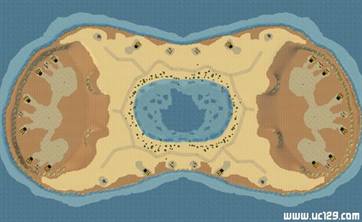本文详细介绍了如何使用红色警戒2(Red Alert 2)游戏素材,包括国家载入图、国旗和单位图标。对于国家载入图,首先需要将图片转换为256色并保存为PAL调色板文件,然后调整大小并保存为mix文件,最后将其转换为shp文件以在游戏中使用。对于国旗,提供了两种方法:一是直接解压游戏文件中的国旗图片,二是使用ACDSee等工具调整图片大小和颜色,并保存为pcx格式。对于单位图标,需将图片调整为特定大小并转换为shp文件,然后在游戏的art文件中注册。通过这些步骤,玩家可以自定义游戏元素,增添个性化的游戏体验。
红色警戒2素材怎么用?红警小屋提供各种红警素材下载,下载后可以用来制作自己的任务、mod等作品,这些素材包括了国家载入图、国旗等等。那么下载后的素材怎么使用呢?今天为大家带来红警2素材的使用教程,一起来学习下吧。
国家载入图:

第一步,用PS打开图片,上方工具栏——图像——模式——索引,保存。
第一步(第二种方法),用ACDSee打开图片,上方工具栏——编辑——颜色——256色,保存。
第二步,用XCC找到这张图,右键——保存为PAL,XCC目录会生成一个和图片同名的PAL调色板文件。
第三步,用ACDSee(或其他可以更改大小的)打开这张256色图片,调整大小为800像素×600像素。
第四步,用XCC新建一个mix文件,把PAL调色板拖到里面,并把mix移动到游戏目录,运行注册文件。
第五步,关闭XCC再打开找到256色图片,点击,上方工具栏——查看——调色板——ra2——找到那个自己制作的mix里的pal文件,点击,右击256色图片——复制为shp(ts)。
于是之前新建的pal文件和现在新建的shp文件改成相应名字,放到游戏目录,并删除那个新建的mix。
国旗:




(第一种方法)
第一步,用XCC解压出国旗的pcx文件,复制为png或jpg,用画图打开,放大800(最大),慢慢修改。
第二步,用ACDSee打开图片,上方工具栏——编辑——颜色——256色,上方工具栏——另存为——下方选pcx,保存。
图片大小47*23,修改相应名字放到目录。
(第二种方法)
第一步,用ACDSee打开你想要用的图片,调整大小为47×23像素。
第二步,用ACDSee打开图片,上方工具栏——编辑——颜色——256色,上方工具栏——另存为——下方选pcx,保存。
图片大小47*23,修改相应名字放到目录。
单位图标:




第一步,用ACDSee打开你想要用的图片,调整大小为60×48像素并修改256色。
第一步,用XCC找到这张图,点击,上方工具栏——查看——调色板——ra2——找到cameo,点击,右击256色图片——复制为shp(ts)。
图片大小60*48,修改相应名字放到目录。(需要在art文件注册方可使用)
大家自己去试试吧!
标签: